소프트웨어 Partition Saving v3.18 설치후 부팅 및 백업복구 실행기
2015.12.06 18:24
안녕하세요 매니안님들^^*
휴일은 즐거운 마음으로 잘보내시고 계신가요 벌써 시간이 이렇게 되었네요
남은 시간도 마무리 잘 하시구요 월요병 없는 아침 새롭게 시작 하시길 기원합니다
늘 그러하듯 오늘도 허접 하지만 우리 왕초보로 가장한 왕고수 님께서 제작하신
백업복구 프로그램 64비트 pe로 부팅시켜 작업했던 내용을 아래 포스팅 으로
스샷과 함께 펼쳐볼까 합니다 먼저 초초초 왕고수 님들 께선 엄청난 파장으로 몰고올
어마어마한 식상함에 주의 하시구요 혹시라도 저처럼 왕초보님의 백업복구 프로그램에
관심이 있으신 분들께선 공감해 주시면 감사 하겠습니다 허접 하나마 체험기를 아래로 이어지는
스샷과 함께 시작하여 보겠습니다
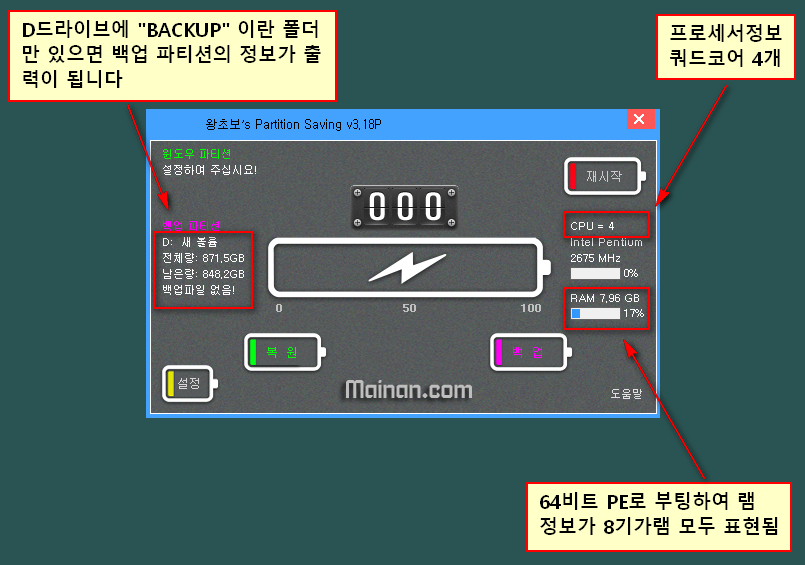
아무리 보아도 흠잡을때 없이 깔끔한 프레임에 조금은 복잡해 보이는 버튼들의 배열이
이 초보의 호기심을 자극 하기엔 완전 킹 왕짱 이라 말씀 드리고 싶네요^^*
D드라이브에 백업 정보가 나타나 있는것은 스넵샷 프로그램으로 백업을 받으면서 "backup" 란
폴더를 만들어 두었는데 그래서 인가 봅니다
왕초보 님의 게시물을 정독 하다가 램용량 표기에 관하여 서술 하신걸 보고 저도 확인 해보니
3.2기가 이상 인식이 되지 않는게 당연한 것이었더군요 그래서 과감하게 암것도 모르는 초보가
오버하여 64비트 "연두소리" 님 PE에 왕초보를 가장한 왕고수님의 Partition Saving v3.18 최신버전을
설치하여 구동을 하게 되었습니다
프로세서 정보도 잘 표현되고 있습니다 쿼드코어라 머리가 4개로 표시 되는군요^^*
핫뜨 ~ 부연설명이 길어졌네요 지루하시지요^^* 이제 아래로 이어지는 백업 및 복구 과정을 보시겠습니다
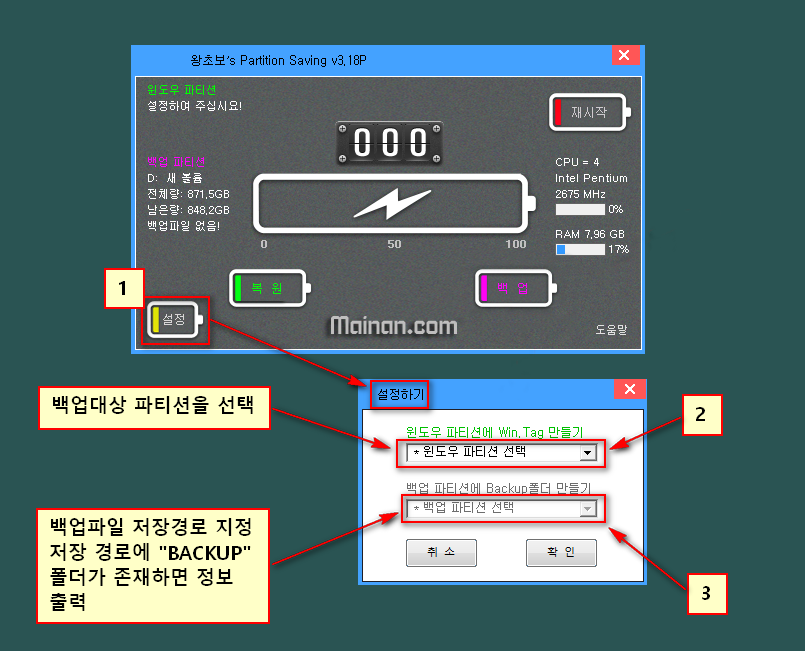
1번 : 설정버튼을 눌러줍니다
2번 : 백업대상 파티션인 운영체제가 설치되어 있는 C드라이브를 선택하여 줍니다
3번 : 백업파일 저장 경로를 지정하여 줍니다 Ex) D드라이브
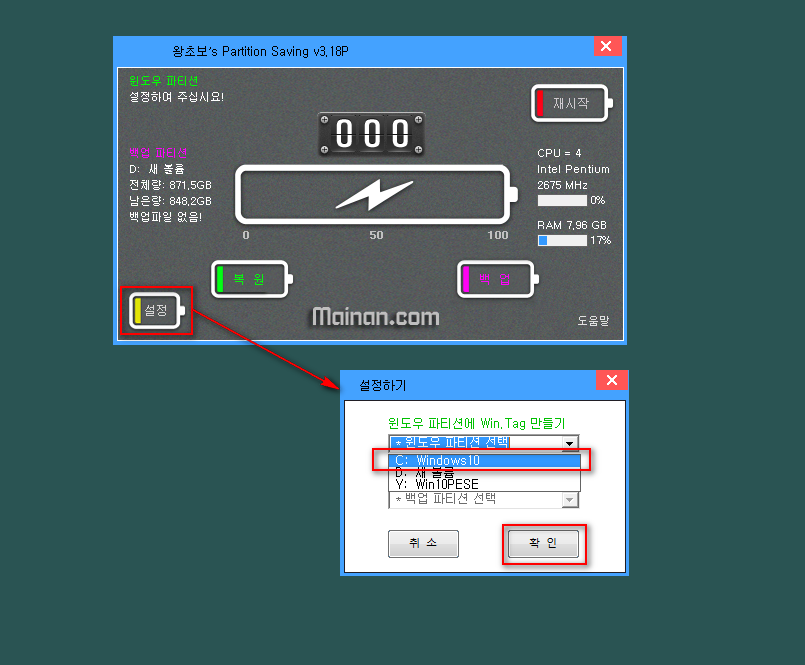
"*윈도우 파티션 선택" 이란 문구의 박스를 클릭하면 드라이브 정보가 나오는데 위에서 언급 하였듯이
백업대상 C드라이브를 선택 하여주고 확인을 눌러 줍니다
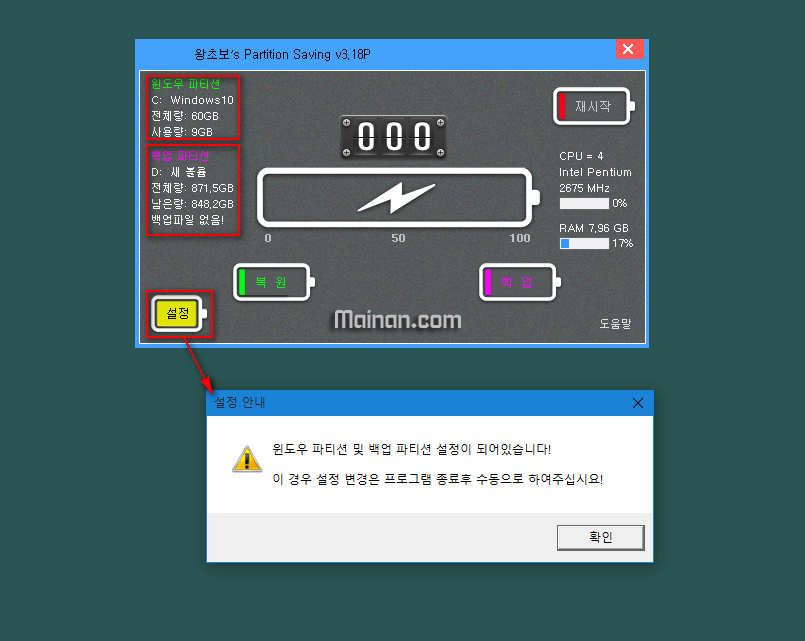
왼쪽상단 정보창에 입력된 정보가 있는데 다시 설정창을 누르면 상기의 스샷에 나온 "설정안내"
메시지가 출력이 됩니다 왕초보를 가장한 왕고수님의 메뉴얼 정독후 실행하여 보았습니다^^*
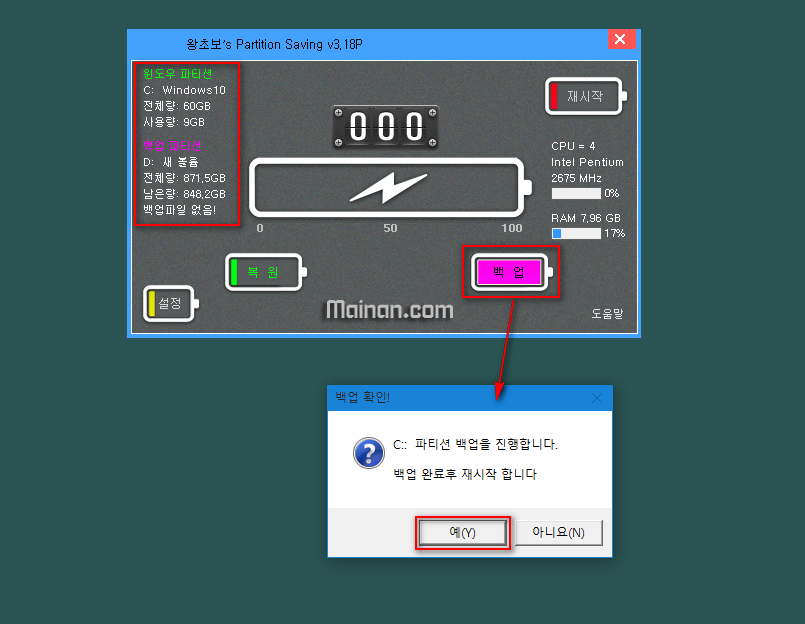
왠지 오늘도 생체실험 대상인 마루타가 된 기분으로 떨렸지만 과감하게 백업 버튼을 눌러 주었습니다
그리고 예(Y)를 클릭하여 진행 합니다
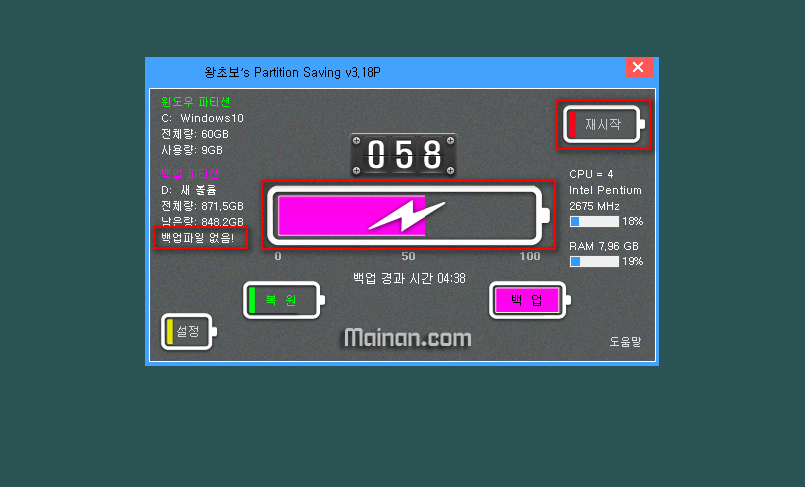
아직은 백업 진행중에 있으므로 "백업파일 없음!" 의 정보가 나타나 주었구요 cpu정보창의 움직임이
눈에띄게 달라집니다 그리고 스샷을 놓쳐 버렸는데 100% 게이지가 다 차오르고 약2초~정도 대기후
짧은 타이밍으로 재부팅 한다는 메시지 출력하고 바로 딱 소리가 나면서 꺼져 버립니다
백업 하는데 걸린 총 소요시간 6분
C드라이브 운영체제 용량 9.21기가
백업 파일의 크기 ▼

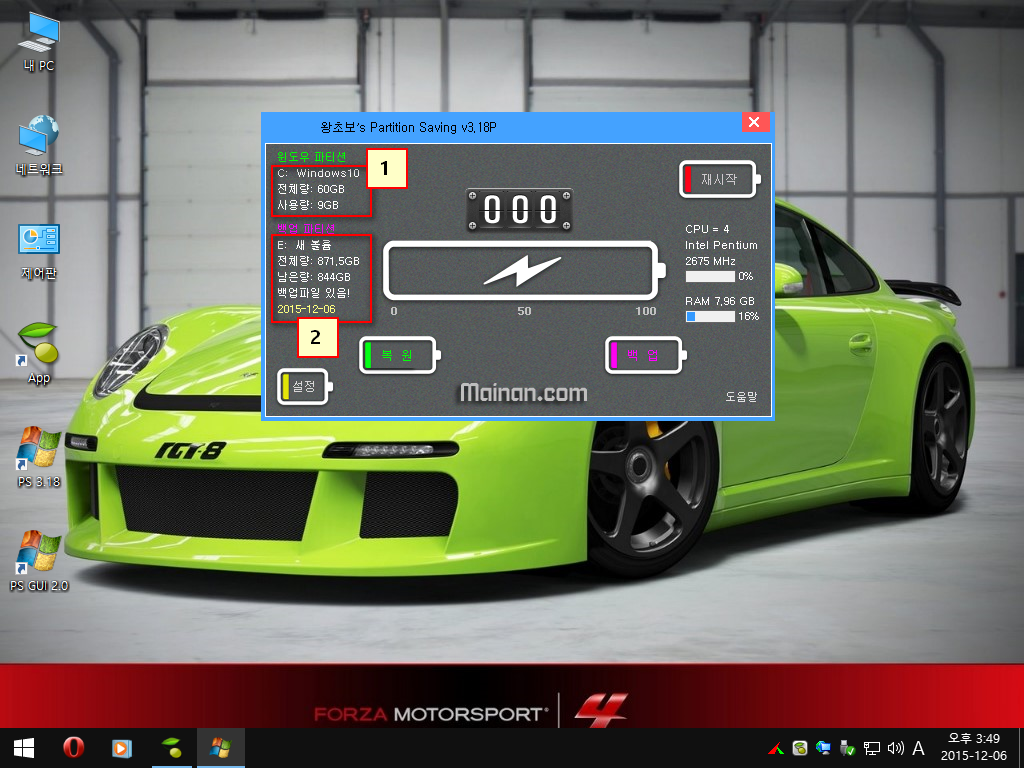
화장실 다녀온 사이에 스스로 재부팅을 하여 버려서 떡 하니 정보를 보여주고 있습니다
백업 실행전에 없던 노란색 기록정보가 년월일로 표시되어 있습니다 기똥 차네요 완전^^*
1번 2번 정보 모두 확인 해보고 다시 재부팅 해서 복구를 실행해 보려고 합니다
그 전에 바탕화면을 바꿔놓고 작업 표시줄도 위로 출력되게 설정하고 복구를 해보려고 합니다
그러면 백업전의 수정상황이 원래대로 복구 되는지 알수있기 때문 이지요 아래에 그 예제를 스샷으로 올림니다
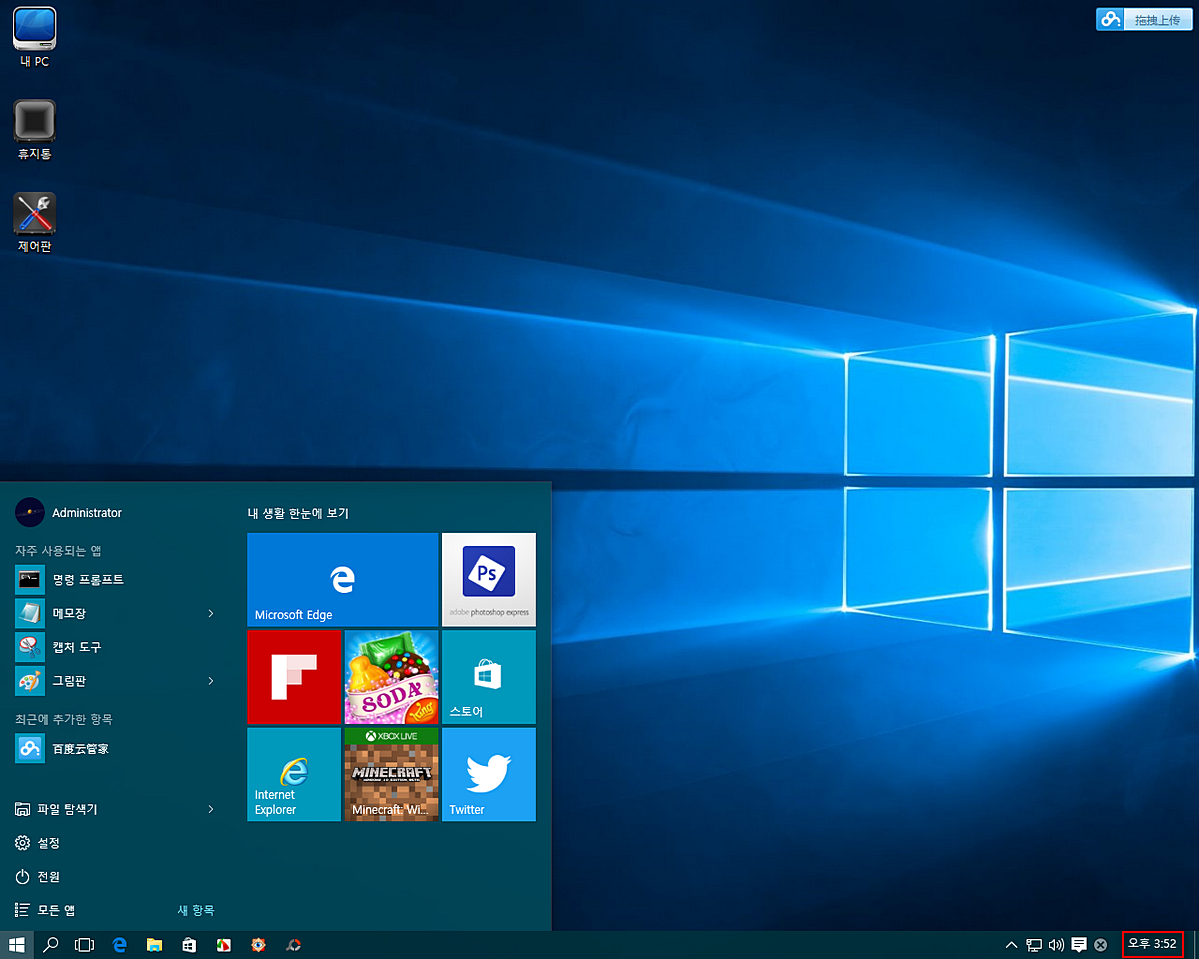
백업시 설정되어 있던 바탕화면 스샷 입니다^^*
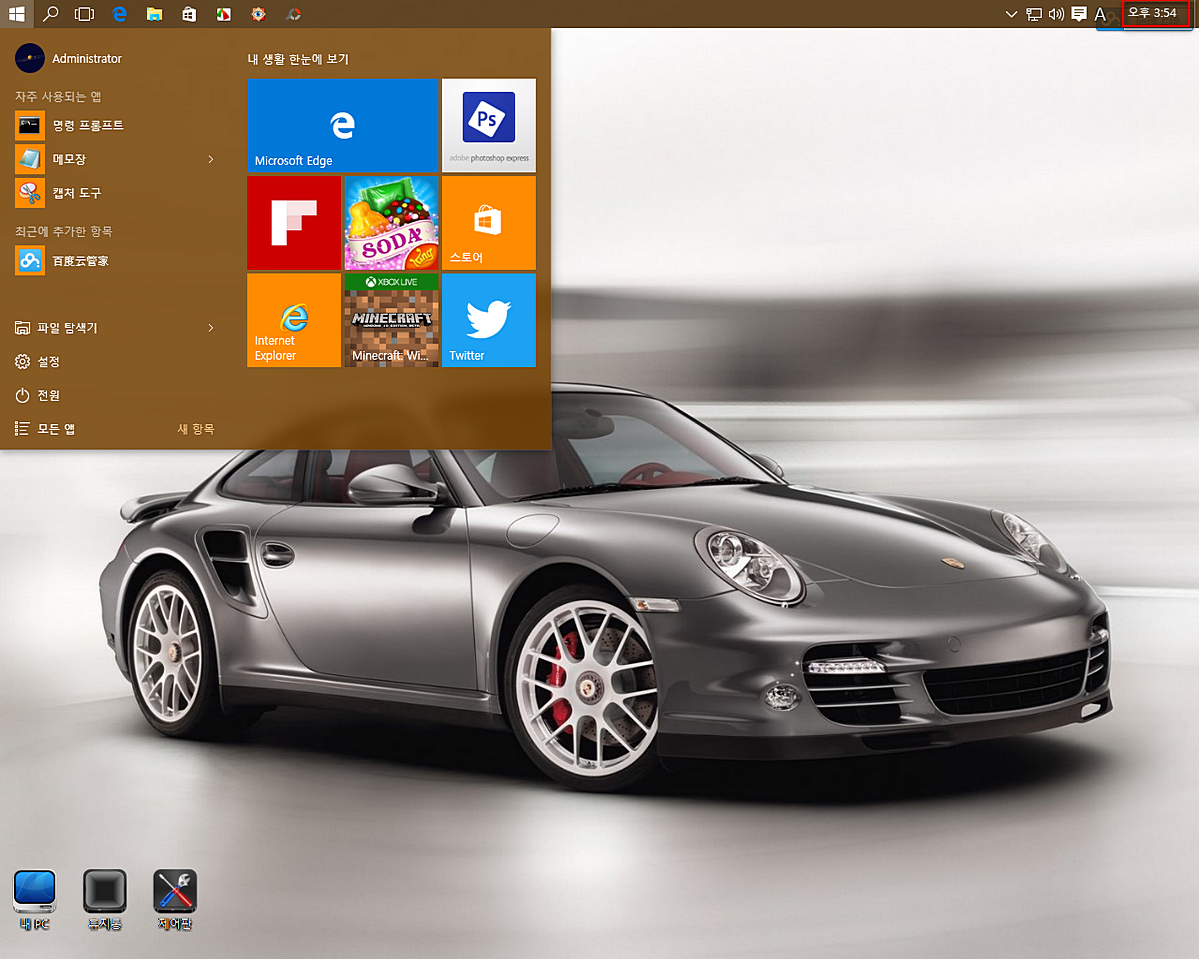
백업후 이리저리 셋팅하여 완전 망쳤다고 생각하는 배경화면 셋팅 입니다
복구 후에는 윈도우 디볼트 화면으로 돌아가면 정상복구 된것이겠지요^^*
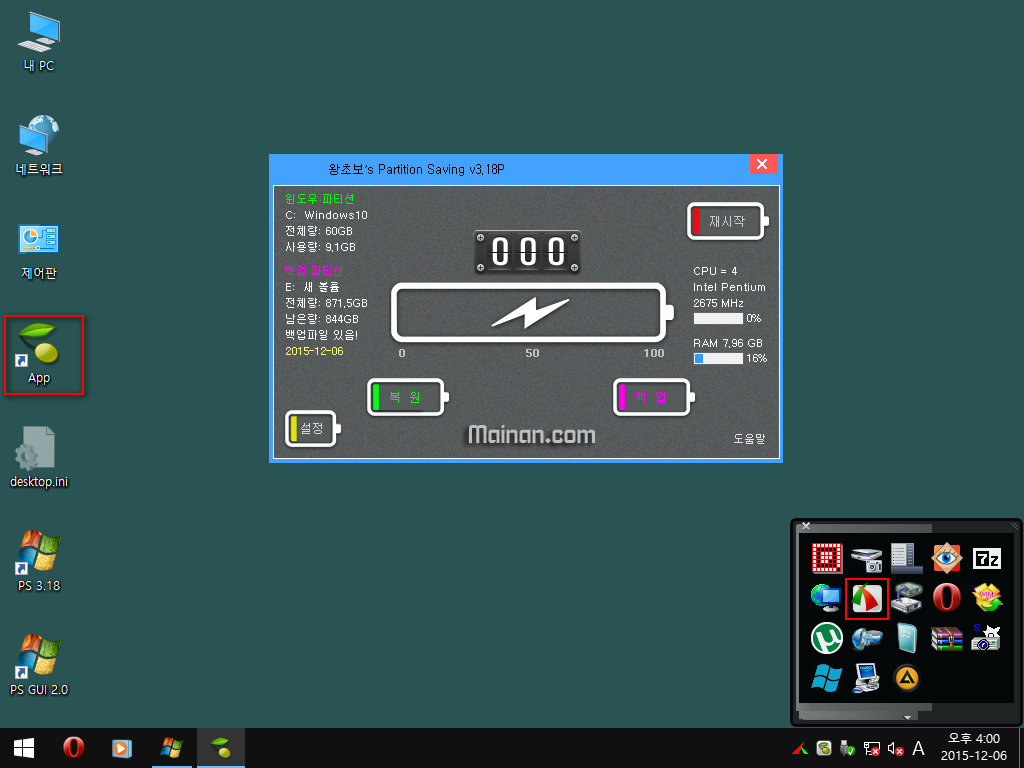
"연두소리"님 PE부팅후 에피타이저 실행하여 패스트스톤 캡쳐를 실행하여 줍니다 스샷은 꼭 해야 하니까요^^*
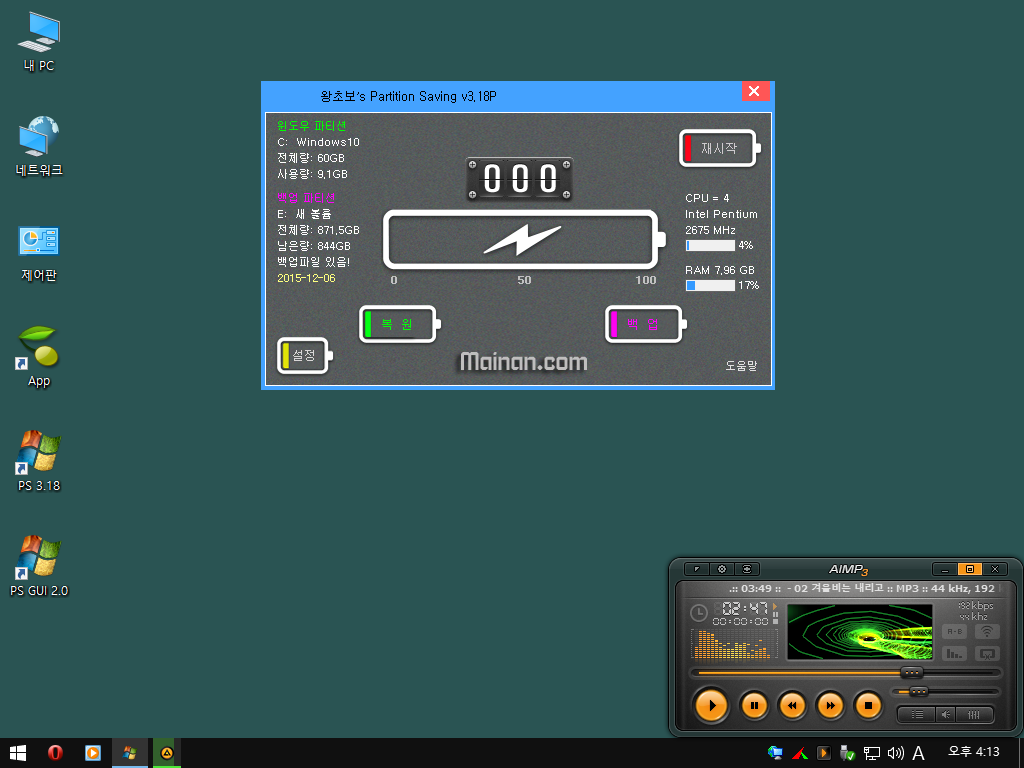
아까 백업할때 기다린다 조금 지겨웠는데 복구시엔 김범룡의 노래를 틀어 놓습니다 ㅋㅋㅋ
빰빰 빠빠 ~~~ 노래를 들으며 복구 공부를 하니 더욱 머리에 쏙쏙 들어 옵니다
왕초보를 가장한 왕고수 님께서 너무 쓰기 쉽게 만들어 주셨기에 가능한 액션이 아니었나 언급 해보는 대목 이네요 실은^^*
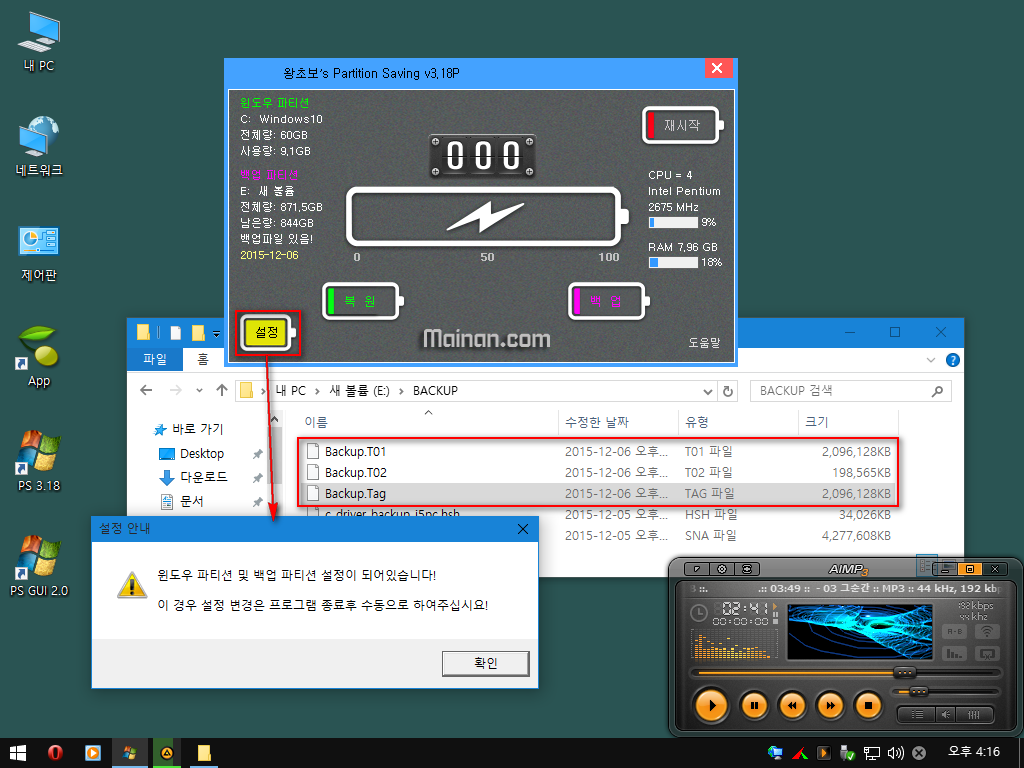
메뉴얼 숙지시 설정이 되어 있으면 "설정안내" 창이 출력 되신다고 말씀 하셔서 백업시엔 확인 하였구요
복구시에도 잘 되는가 확인 해보니 FM대로 잘 실행하여 줍니다 용량제어 관계로 백업 파일들이 나누어져 있군요
???.Tag, ???.T01, ???.T02 이렇게 순차적으로 기록되어 있습니다 이제 아래로 가서 버튼을 눌러 보겠습니다
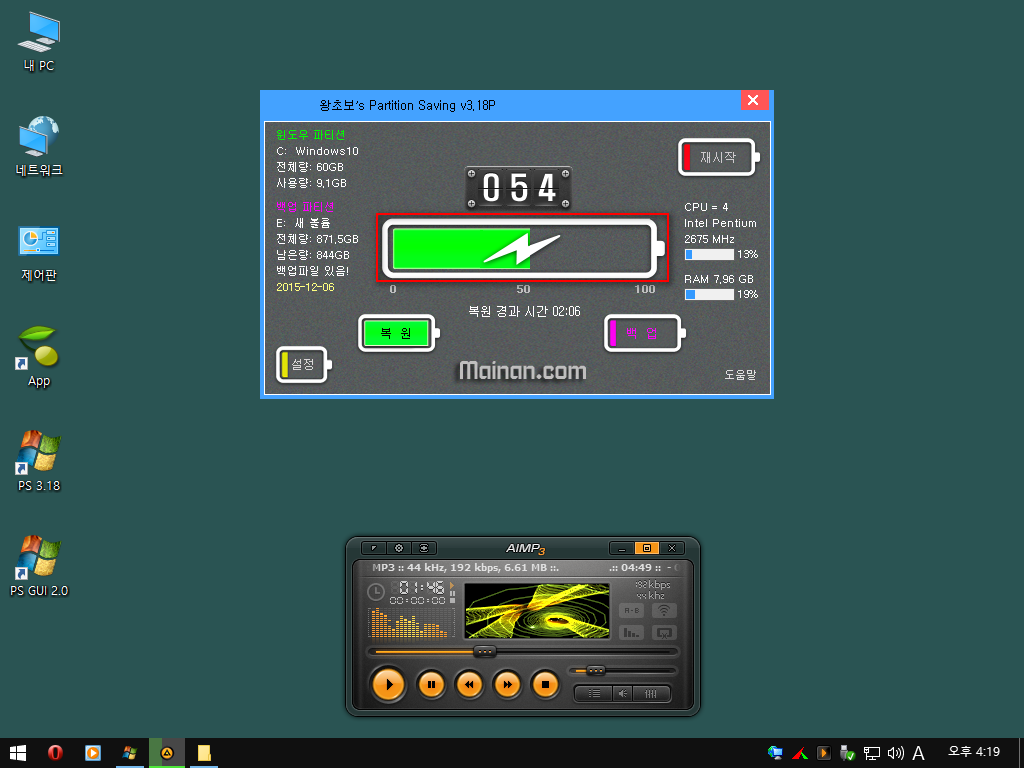
정말 전 아무짓 안했다고 솔직하게 말씀 드리고 싶네요 그냥 초록색으로 표시된 건전지 모양의 버튼을
살짝 클릭 해준것 밖에 없는데요 그냥 진행이 됩니다 중앙에 왕건전지 녹색 게이지가 서서히 차오르구요
"054" 로 표시 되는것은 %입니다 즉 54% 진행중 이라는 알림 이지요 또한 밑에 작은 글자로 복구 시간이
기록이 됩니다 이번엔 백업시 놓쳤던 재부팅 메시지를 꼭 잡아 보려고 하네요 ㅋㅋㅋ
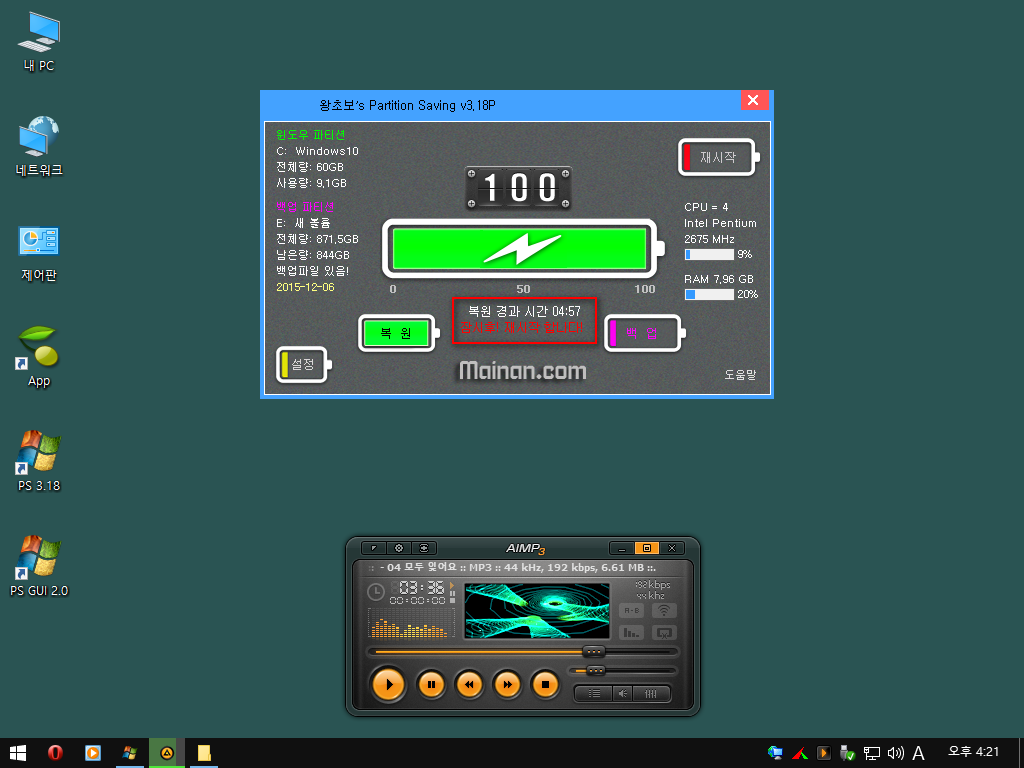
앗싸 ~~ "잠시후 재시작 합니다!" <-- 이 맨트 스샷하기 정말 힘듭니다 1~2초 금새 사라져 버리고
화면이 따악 하고 꺼져 버리거든요 그런데 평소 운동으로 단련된 저의 본능적인 말초신경이 그걸 잡아 버렸네요
복구 하는데 걸린 시간은 약 5분정도 소요 되었습니다 몇가지 프로그램 설치하고 용량이 25기가 정도라면
12~13분 정도는 소요가 될걸로 보이는군요 왕초보를 가장한 왕고수님의 말씀처럼 노턴 고스트 사용시보단
조금 빠른것 같습니다 그리고 이 허접한 포스팅은 복구를 완료한 컴퓨터 에서 정상적으로 작업하고 있는겁니다
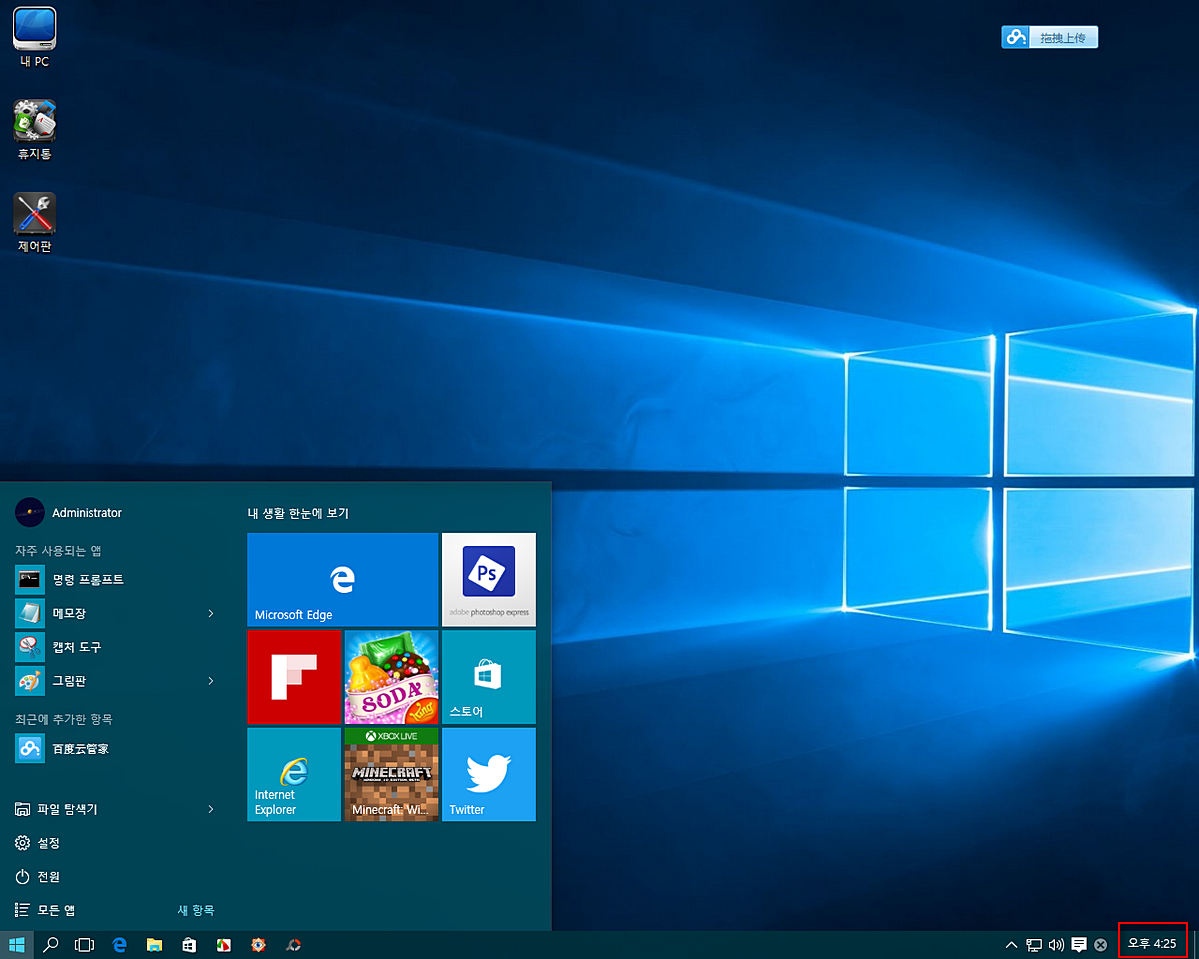
아래의 빨간 네모칸의 스샷 실시간을 참고 하십시요 복구 완료후 첫 부팅 화면에서 시작 화면만 띄워 놓은겁니다
휴일이라 넉넉한 시간을 가지고 왕초보를 가장한 왕고수님의 "PartitionSaving v3.18" 최신 버전을 설치하여
백업및 복구 실행기를 적어 보았습니다 허접한 설치 체험기가 왕초보를 가장한 왕고수님의 열정과 땀에 비교 할수는
없지만 아무것도 해드릴께 없는 오리지날 초보인 저는 소중한 자료를 받고 그 받은 자료 "이렇게 잘 실습하고 있습니다"
라고 보고 드리는 것이지요 점점 추워지는 날씨에 온몸과 마음이 오그라 들지만 그래도 매니안에 고수님들의
배려로 인하여 참 따뜻함을 느끼게 됩니다 꼭 지켜야할 작은 질서 하나라도 어기지 않으며 서로 존경하고 보살펴
주는 커뮤니케이션이 되었으면 합니다 이 멋진 백업복구 프로그램을 만들어 주신 왕초보를 가장한 왕고수님께
감사의 인사를 올리면서 허접 체험기를 마칠까 합니다.
감사합니다 매니안 님들^^*
댓글 [15]
-
연두소리 2015.12.06 19:01
-
선우 2015.12.06 19:15
재미로 읽어 주셔서 감사합니다
중간에 연두님PE 방탕화면 나온것 있는데요
왕초보님 프로그램 닫았다 열었다 하는데 갑자기 확....@@
나왔던 겁니다 아직도 민무늬 해결을 못하였네요...ㅜㅜ
편한저녁시간 되십시요 연두소리님^^*
-
백만스물하나 2015.12.06 19:26
하나하나 자세히 설명도 해주시고, 글도 눈에 잘 들어오게 적어주셔서, 도움이 되었습니다.
고생하셨어요. 좋은 하루 되세요. ~~
-
선우 2015.12.06 21:41
저 보다도 왕초보 님께서 고생이 많으셨겠지요 격려의 말씀 모두
왕초보님께 잘 전달해 드리겠습니다 편안하신 저녁시간 되십시요 백만스물하나님^^*
-
못돼먹은천사 2015.12.06 19:57
와우 세심한 설명 잘보았읍니다..
-
선우 2015.12.06 21:42
감사합니다 편안하신 저녁시간 되십시요 ^^*
-
뜻정 2015.12.06 22:49
재미있게 설명하시네요.....
-
선우 2015.12.07 08:47
넵 뜻정님 베풀어 주신분 마음도 흐믓 하시라고 조금 방정을 떨었습니다
월요병 없는 즐거운 하루 열어가십시요 뜻정님^^*
-
뜻정 2015.12.07 21:53
감사합니다.
선우님도 즐거운 날 보내세요.
-
왕초보 2015.12.06 23:12
부족하고 실수가 많은 프로그렘에 이렇게 정성스러운 사용기를 써주신 마음에
머리숙여 감사드립니다.
너무나 상세한 사용기여서..메뉴얼이라고 해야할것 같습니다..
저의 설명이 부족해서 이해가 가지 않았던분들께 큰 도움이 되실것 같습니다..
복 많이 받으실겁니다.
멋진 사용기에는 추천이 필수죠..추천하고 갑니다..
참..설정하기 화면이 보일때는 윈도우파티션이나 백업파티션중 설정이 한개라도 되어 있지 않는 경우만
설정하기 화면이 보입니다..그리고..설정되지 않은 쪽만 드라이브를 선택할수 있습니다
그리고...윈도우파티션과 백업파티션 둘다 설정이 되어 있는 경우 프로그램 종료후 설정하시라고
메세지나 나오는 것은....윈도우파티션과 백업파티션이 설정된 상태에서 설정에 문제가 있어서
다시 하고 싶을때 설정하기 메뉴에서는 변경을 할수가 없어서 입니다
이렇게 윈도우파티션이나 백업파티션이 설정 되어 있는 경우에는 Win.tag 파일이나 Backup폴더를
만들다고 해결되지 않기 때문에 수동으로 Win.tag 파일을 삭제하시거나 Backpu폴더를 삭제..또는
Windows, Recovery볼륨명을 변경할수 밖에 없어서 종료후 수동으로 설정하세요라는 메세지가 나오게 된것입니다..
어떤분이 댓글로 물어보셨는데..답이 늦었습니다..너그럽게 봐주십시요.
-
선우 2015.12.07 08:56
왕초보님께 인사 올림니다
어느 고수님들 한데도 베풀어 주신 마음에 대한 보답 이란게 늘 이렇게 허술하고 헛점 투성이 입니다
부족하고 실수가 많은 프로그램 이라고 말씀 하셔도 저에겐 참 따뜻한 뜻이 담겨있는 값진 프로그램이라 생각합니다
댓글에서도 알려주신 내용 숙지하여 잘 공부 하겠습니다
수동으로 이미 c드라이브에 있는 Win.tag 파일 삭제도 하여 보았구요 D드라이브에 생성된
backup 폴더속의 파일들도 몇번 삭제하고 또 백업하고 수차례 반복을 하여 보았는데요
알고 사용하니 정말 편리하고 저 같은 초보가 백업복구 하기엔 안성맞춤이고 사막의 오아시스 같은것 이었습니다
일반 사용자의 입장에서 백업이란 몇달에 한번 할까 말까한것 이라서 사실 노턴 고스트 같은 경우는
지금 당장은 경로찾고 복구하는 방법을 알아도 몇달 동안의 시간이 지나면 잊어버리기 일쑤 이지요
그러나 왕초보님의 프로그램의 경우는 PE 부팅만 되면 끝난다는 거지요
아무나 쉽게 접근할수 있게 만들어 주신 프로그램의 의미를 오래기억하고 간직 하겠습니다
즐겁고 행복한 한주의 첫날을 멋지게 엮어 가십시요 왕초보님^^*
-
작은목자 2015.12.07 10:44
오늘도 선우님의 세심한 실행기 잘 보고 갑니다.~~^^
조심스럽고...망설여지는 백업과 복구....
선우님의 글을 대하고나면..
자신감이 생겨나지요~~^^
감사합니다.
-
선우 2015.12.07 16:18
오전에 바빠서 오후에 접속 하였는데 작은목자님께서 다녀 가시고 좋은 말씀 주셨군요
감사드리구요 월요일 남은 오후 시간도 즐겁고 행복한 시간 이어 가시길 바랍니다^^*
-
REFS 2015.12.07 13:45
수고많으셨습니다..
자세한 후기잘보고갑니다..추천~^ ^
-
선우 2015.12.07 16:19
격려의 말씀 감사합니다 즐거운 오후 마무리 하시길 바랍니다 REFS님^^*
| 번호 | 제목 | 글쓴이 | 조회 | 추천 | 등록일 |
|---|---|---|---|---|---|
| [공지] | 사용기/설치기 이용안내 | gooddew | - | - | - |
| 3681 | 윈 도 우| 윈도 설치, 파티션에 설치가 되지 않을 때.. [4] | suk | 2619 | 2 | 12-06 |
| » | 소프트웨어| Partition Saving v3.18 설치후 부팅 및 백업복구 실행기 [15] | 선우 | 1710 | 6 | 12-06 |
| 3679 | 윈 도 우| ko_windows_10_fix_editions_version_1512_x86 사용기 [14] | 가지고싶은 | 2180 | 5 | 12-06 |
| 3678 | 윈 도 우| 콜레오님 FIX 에디션 트윅 설치후기 [28] | 니그 | 2506 | 9 | 12-05 |
| 3677 | 윈 도 우| 콜레오님 Windows_10_Pro_K_x64_1512 설치후기. [38] |
|
3086 | 10 | 12-05 |
| 3676 | 소프트웨어| Partition Saving v3.16 설치후 부팅 및 백업기 [34] | 선우 | 1745 | 10 | 12-05 |
| 3675 | 윈 도 우| Win10_Fix_Edition_Super_Manian x86 [14] | 가지고싶은 | 2128 | 5 | 12-05 |
| 3674 | 윈 도 우| Win10_FIX EDITION TH2 1512 트윅 설치 사용기 [15] | it초보 | 2111 | 5 | 12-05 |
| 3673 | 윈 도 우| Win10_FIX EDITION TH2 1512 트윅 & 사용기 [10] | 갑파니 | 2213 | 2 | 12-05 |
| 3672 | 윈 도 우| 1511 pro- 64비트 버전 클린설치후 정품인증 [9] | 윈땡 | 2659 | 1 | 12-05 |
| 3671 | 윈 도 우| Win10_FIX EDITION TH2 1512 트윅 설치 부팅기 [73] | 선우 | 3166 | 18 | 12-04 |
| 3670 | 기 타| 랜섬웨 제거 최신 툴 [19] | 가마치박사 | 4205 | 10 | 12-04 |
| 3669 | 윈 도 우| 관리자계정 살리기 - PE전용 [10] | suk | 2399 | 8 | 12-04 |
| 3668 | 윈 도 우| [설치기] W10_FIX EDITION TH2 1512_Ent_by서비스 [22] | 네버그린 | 3294 | 7 | 12-04 |
| 3667 | 소프트웨어| RamDisk 대신 Disk Cache [7] | OASUSO | 2703 | 6 | 12-03 |
| 3666 | 윈 도 우| 윈도우10 아이콘 폰트 변경 실험 [6] | [벗님] | 3495 | 1 | 12-03 |
| 3665 | 윈 도 우| 설치기_Win10_Pro_TH2_Super_Manian86 [54] | 수퍼아저씨 | 2915 | 8 | 12-02 |
| 3664 | 윈 도 우| Windows10 로그인 화면 제거하기 [9] | suk | 4189 | 6 | 12-02 |
| 3663 | 윈 도 우| 주주앤님 PE 조금수정 [8] | adda | 1950 | 5 | 12-02 |
| 3662 | 윈 도 우| 주주앤PE_V.2_FINAL+a 화이널 Program 추가해 보기 공부 [41] | 선우 | 2344 | 7 | 12-01 |

선우님의 사용기 읽는 재미도 솔솔하네요.
고생 많으셨습니다.
잘 봤습니다.